zmiana konta administratora w systemie Windows 10
Spisu treści:
Podczas instalacji systemu Windows 10 lub po raz pierwszy w konfiguracji komputera system Windows może przekonać użytkownika do zalogowania się przy użyciu konta Microsoft. Konto Microsoft jest zwykle używane do logowania się do poczty e-mail w programach Outlook, Hotmail lub Live. Dostępna była również opcja logowania za pomocą konta lokalnego, ale zwykle nie została zauważona. Jeśli więc z jakichś powodów chcesz przełączyć się na konto lokalne z konta Microsoft , ten samouczek poprowadzi Cię. Możesz utworzyć oddzielne konto lokalne lub skonwertować istniejące konto na konto lokalne.
Jaka jest różnica
Istnieje kilka korzyści z używania konta Microsoft na koncie lokalnym. Konto Microsoft umożliwia korzystanie z wszystkich usług w chmurze i umożliwia synchronizację ustawień na różnych urządzeniach. Umożliwia także dostęp do Sklepu Windows i pobieranie / instalowanie aplikacji na komputerze. Dostęp do niektórych innych usług można uzyskać tylko za pomocą konta Microsoft. Ale konto lokalne to proste konto offline bez możliwości synchronizacji. Musisz oddzielnie zalogować się do Windows Store, aby pobrać aplikację i większość usług w chmurze jest wyłączona.
Dobrze jest mieć zsynchronizowane ustawienia i pliki na urządzeniach, ale z pewnych powodów możesz tego nie chcieć. Może masz wspólny komputer w domu i nie chcesz się logować za pomocą osobistego konta Microsoft. Lub po prostu chcesz mieć konto lokalne. Wykonaj kroki, aby przekonwertować istniejące konto Microsoft na konto lokalne.
Zmień konto Microsoft na konto lokalne
Krok 1 : Naciśnij przycisk "Start", a następnie przejdź do "Ustawienia".

Krok 2 : Przejdź do "Konta", a następnie przejdź do "Twoich informacji". Sprawdź, czy jesteś zalogowany przy użyciu konta Microsoft.
Krok 3 : Kliknij "Zaloguj się przy użyciu konta lokalnego". Wprowadź swoje bieżące hasło do konta Microsoft, aby uwierzytelnić i naciśnij "Dalej".

Krok 4 : Wybierz nową nazwę użytkownika i hasło do konta lokalnego i prawie gotowe. Kliknij przycisk "Wyloguj się i zakończ" i to wszystko.

Teraz musisz się wylogować i zalogować przy użyciu nowych danych logowania. Nie wpłynie to na żaden z twoich plików ani programów. Konto pozostanie niezmienione, zmieni się tylko procedura logowania. Możesz łatwo uzyskać dostęp do plików w folderach biblioteki, tak jak przed przełączeniem konta. Wszelkie dane powiązane z aplikacjami Windows Store pozostają również takie, jakie są. Musisz jednak zalogować się ponownie przy użyciu oryginalnego konta, aby aplikacje mogły uzyskać dostęp do tych danych.
W ten sposób możesz zmienić swoje konto Microsoft na lokalne. Konto lokalne nie synchronizuje danych i ustawień. Aby pobrać aplikacje Windows Store, musisz zalogować się ponownie. Aby odzyskać dostęp do usług, możesz zalogować się ponownie za pomocą swojego konta Microsoft. Utknąć na czymkolwiek? Skomentuj swoje zapytania, a z chęcią Ci pomożemy.
Tak jak wspomniałem wcześniej, konto lokalne nie synchronizuje twoich danych i ustawień. Aby pobrać aplikacje Windows Store, musisz zalogować się ponownie. Aby odzyskać dostęp do usług, możesz zalogować się ponownie za pomocą swojego konta Microsoft. Utknąć na czymkolwiek? Skomentuj swoje zapytania, a z chęcią Ci pomożemy.
Lokalne, lokalne, foldery mobilne w aplikacji AppData w systemie Windows 10
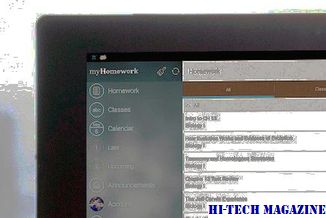
Folder aplikacji Windows 10 AppData zawiera następujące podfoldery - Roaming, Local & LocalLow. W tym poście wyjaśniono, czym one są i jakie są ich funkcje.
Jak zmienić nazwę aplikacji na Androida i zmienić ich ikony

Dowiedz się, jak zmienić nazwę aplikacji na Androida i zmienić ich ikony.
Jak zmienić konto lokalne na konto Microsoft w systemie Windows 8

Dowiedz się, jak zmienić konto lokalne na konto Microsoft w systemie Windows 8 i dlaczego powinieneś lub nie powinieneś.







